Slik løser du Bluetooth-problemer på Windows 10

Bluetooth lar deg koble Windows 10-enheter og tilbehør til PC-en din uten behov for ledninger. Her er ulike teknikker for å løse Bluetooth-problemer.
Hvis du spiller inn videoer med KineMaster, vil du garantert ha kommet over siden med det endelige formatet. Til tross for at de bare har tre alternativer, har disse eksportinnstillingene en tendens til å være forvirrende.

Hvis du har havnet i denne situasjonen, ikke bekymre deg. Denne artikkelen har dekket deg. Les videre for å lære mer om de beste eksportinnstillingene for KineMaster-videoen din.
Beste KineMaster-eksportinnstillinger
I de fleste videoredigeringssituasjoner er standardinnstillingene mer enn tilstrekkelige. Som de fleste plattformer har KineMaster funnet ut de beste egenskapene for å være kompatible med flest enheter og flest nettsteder. Hvis du vil gjøre litt mer med innholdet ditt, må du være klar over eksportinnstillingene.
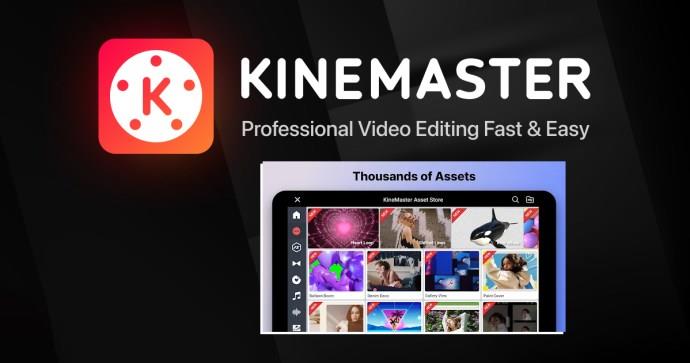
Eksport av en KineMaster-video innebærer å konvertere innholdet ditt til materiale som kan deles og lastes opp på flere plattformer. Å forstå disse egenskapene vil hjelpe deg med å oppnå og opprettholde utmerket kvalitet. Nedenfor er de fem beste KineMaster-innstillingene du må ta hensyn til når du lagrer videoen din.
Bilder per sekund
Hvis du vil forbedre videokvaliteten og på sin side øke YouTube-seertallet, må du sørge for at verdiene for bilde per sekund er gode. En god bildefrekvens sikrer at publikum får en jevn avspillingsovergang. En FPS-verdi mellom 25 og 30 er utmerket.
Vær oppmerksom på at hvis du setter et høyere tall, vil videoen din ta enda lengre tid å eksportere og omvendt. Den høyeste bildefrekvensen i KineMaster er 60.
Vedtak
Oppløsningsinnstillingen din er den største determinanten for KineMaster-videokvaliteten under og etter eksport. En høyere oppløsning gir større bildedetaljer, mens en lavere oppløsning gir lavere kontrast. Dette betyr at det også er mindre klarhet i innholdet som vises. KineMaster tilbyr ulike eksportinnstillinger for oppløsning som du kan velge mellom:
De fleste nettplattformer aksepterer 1080p da det gir en god balanse mellom kvalitet og størrelse. Vær oppmerksom på at KineMaster ikke støtter QHD og 1440p-oppløsninger. Hvis du alltid vil ha høy oppløsning, bør du gjøre følgende:
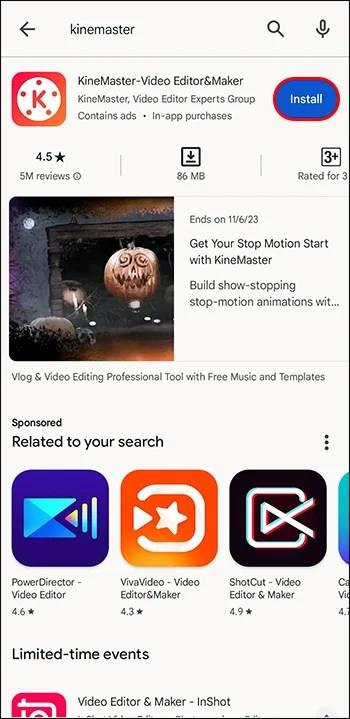
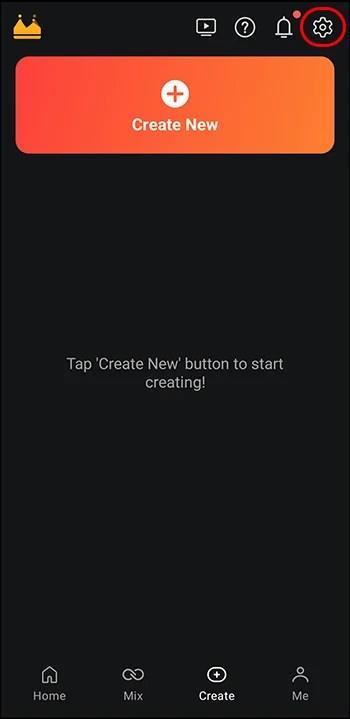
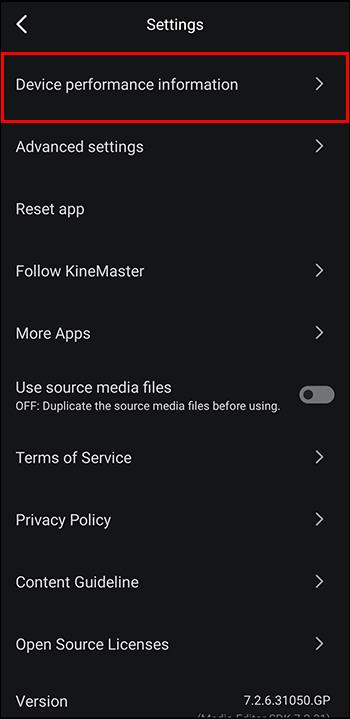
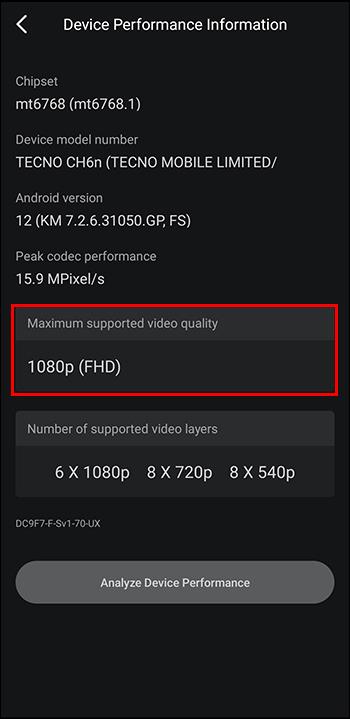
Husk at denne eksportinnstillingen krever at du har mer omfattende lagring og bedre båndbredde.
Bithastighet
Denne verdien viser antall bits per sekund i videoen din. Den viser dataoverføringshastigheten for innholdet ditt. I KineMaster er metrikken som brukes for bitrate megabit per sekund (Mbps). Hver oppløsningsinnstilling på appen har en ideell bitrateverdi som vil sikre utmerket videokvalitet:
Filformat
Det finnes ulike filformater som du kan bruke på KineMaster for å eksportere videoen din. Dette inkluderer MP4, MKV og MOV. MP4 er det mest foretrukne formatet på grunn av dets høye kompatibilitet på tvers av plattformer. Du kan imidlertid utforske resten av KineMaster-formatene for prosjekter med unike krav.
Lydinnstillinger
Du kan også justere lydinnstillingene under eksport. Brukere kan velge mellom lydbithastighet, stereo og mono-utgangsegenskaper basert på prosjektkravene deres. Sørg for at lydinnstillingene du velger skaper en balansert audiovisuell opplevelse.
Beste praksis for KineMaster-eksportinnstillinger
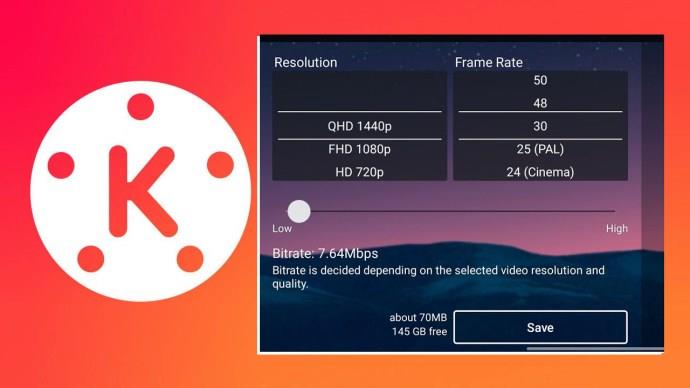
Hver innholdsskaper ønsker å sikre at videokvaliteten deres er lyd etter eksport. Det er viktig å bruke de riktige eksportinnstillingene for å sikre at videokvaliteten er høy og opprettholdes gjennom hele prosessen. Dette er også viktig for å sikre enhetskompatibilitet på tvers av ulike plattformer.
Her er noen ting du kan gjøre for å optimalisere videoeksporten.
Oppretthold sideforhold
Hver plattform har et angitt sideforhold for videoopplastinger. Bruk av feil innstillinger under eksport vil forvrenge videokvaliteten. KineMaster tilbyr alternativer for å opprettholde eller endre sideforholdet i henhold til dine behov og preferanser.
Utforsk ulike eksportinnstillinger
Hvis innholdsprosjektet ditt gir deg litt fleksibilitet, er det en smart idé å prøve ut forskjellige innstillinger for å finne den beste. Dette kan bestemmes av balansen det gir mellom kvalitet, størrelse og kompatibilitet.
Vurder din ideelle demografiske
Brukerne du målretter mot ser hovedsakelig innholdet via mobile enheter. Som sådan bør de angi eksportinnstillingene slik at de samsvarer med disse telefonene. Hvis egenskapene som er valgt ikke er kompatible med disse gadgetene, vil du sannsynligvis miste seertallet. Det er viktig at innholdsskapere vurderer plattformene og enhetene publikum bruker og justerer eksportinnstillingene etter behov. Husk at seertallet du mottar til syvende og sist er det du trenger for å utvide innholdsrekkevidden.
Sjekk filstørrelsen din
Store videofiler er vanligvis utfordrende å laste opp og dele til plattformer. De krever også høyere bithastigheter, bildehastigheter og oppløsning for å oppnå høy kvalitet. Enkelt sagt vil det ta enda lengre tid å eksportere. KineMaster-brukere bør være klar over videoens filstørrelse for å sikre at den kan håndteres samtidig som den opprettholder høy kvalitet. Å justere bithastigheten eller komprimere videoen er en utmerket måte å redusere kapasiteten uten tap av kvalitet.
Vanlige spørsmål
Hva er KineMasters standard eksportinnstillingsformat?
Standard videoformat i KineMaster er MP4. Foruten å støttes på tvers av mange plattformer, er balansen mellom kvalitet og størrelsen på filen ideell.
Hva er den høyeste eksportoppløsningen du kan angi for KineMaster-videoen din?
Den høyeste verdien du kan oppnå er 4K eller Ultra High Definition (UHD). Dette avhenger imidlertid av enhetens spesifikasjoner. Husk at godt, originalt kvalitetsinnhold er oppskriften på bedre kvalitet selv etter å ha satt en høy oppløsning.
Kan du eksportere videoer med undertekster i KineMaster?
Ja. Du kan gjøre dette ved å legge til tekstlag i appens editor. Dette hjelper deg med å lage undertekster og importere forhåndslagde undertekstfiler. For å lykkes i eksportprosessen må du imidlertid sørge for at undertekstene er riktig plassert og godt synkronisert med videoen. Dette vil sikre at undertekstene er korrekt inkludert i videoen.
Kan du eksportere videoer med gjennomsiktig bakgrunn i KineMaster?
Ja. Du må imidlertid bruke et gjennomsiktig videolag som alfakanalen eller den grønne skjermen. Videoformatet du bruker bør også støtte åpenhet. MOV og PNG er utmerkede alternativer.
Når det gjelder lydinnstillinger, hva skal jeg bruke når jeg eksporterer videoer i KineMaster?
Ideelt sett er en bithastighet på 128 kbps når du eksporterer videoer. Lyd og video må være godt balansert. Kontroller også at det ikke er noen forstyrrelser i innstillingene under eksportprosessen.
Har du skjønt alt?
Hvis du vil få det beste ut av KineMaster-videoene dine, må du vite om de beste eksportinnstillingene. Enten det gjelder bilder per sekund, oppløsning eller bithastighet, kan alt påvirke kvaliteten og effektiviteten til videoene dine. Hvis du er fornøyd med standardinnstillingene, er det også greit. Men hvis du trenger å finpusse eller forbedre innholdet ditt, trenger du praktisk kunnskap om eksportinnstillingene.
Har du noen gang endret eksportinnstillingene på KineMaster? Hvis ja, hvilken innvirkning hadde det på videoen din? Gi oss beskjed i kommentarfeltet nedenfor.
Bluetooth lar deg koble Windows 10-enheter og tilbehør til PC-en din uten behov for ledninger. Her er ulike teknikker for å løse Bluetooth-problemer.
Lær deg å ta kontroll over personvernet ditt ved å tømme Bing-søkeloggen og Microsoft Edge-loggen med enkle trinn.
Oppdag den beste samarbeidsprogramvaren for små bedrifter. Finn verktøy som kan forbedre kommunikasjon og produktivitet i teamet ditt.
Lær hvordan du holder statusen din aktiv i Microsoft Teams. Følg våre trinn for å sikre at du alltid er tilgjengelig for kolleger og kunder.
Oppdag den beste prosjektledelsesprogramvaren for småbedrifter som kan hjelpe deg med å organisere prosjekter og oppgaver effektivt.
Gjenopprett siste økt enkelt i Microsoft Edge, Google Chrome, Mozilla Firefox og Internet Explorer. Dette trikset er nyttig når du ved et uhell lukker en hvilken som helst fane i nettleseren.
Hvis du har mange duplikater klumpet på Google Photos eller ønsker å eliminere duplikatbilder, så sjekk ut de mange måtene å slette duplikater i Google Photos.
Hvordan fikse at Nintendo Switch ikke slår seg på? Her er 4 enkle løsninger for å fikse at Nintendo Switch ikke slår seg på.
Lær hvordan du tilbakestiller Gmail-passordet ditt enkelt og sikkert. Endre passordet regelmessig for å beskytte kontoen din.
Lær hvordan du konfigurerer flere skjermer på Windows 10 med denne bloggen. Det være seg to eller tre eller flere skjermer, du kan enkelt sette opp skjermer for spilling eller koding.








